
Nu kan du låsa upp Mac med Android-enhetens fingeravtryck genom att skapa den gemensamma autentiseringsplattformen mellan både enheten för att använda din Android-enhet som en autentisering för din Mac.
Om du är en Mac-användare kanske du helt enkelt vet att det finns många appar på iPhone-enheterna som kan användas för att interagera med Mac-systemet. Många appar kan användas för att låsa upp din Mac direkt via iPhone-enheten, och det här är vad användarna förmodligen älskar. Nu kan användarna som inte äger någon iPhone-enhet missa alla de interaktiva funktionerna som hjälper till att få tillgång till Mac bara via smartphonen, detta beror på att Android-enheterna eller andra enheter uppenbarligen inte stöder upp till Mac. Det finns inte många appar för Android som kan få dig att ansluta till Mac för olika funktioner, men ändå fortsätter de Android-älskande utvecklarna att göra sina assistanser för att öka Mac-Android-anslutningsflexibiliteten. Nu för att låsa upp din Mac direkt genom Androids fingeravtryckssensor har en utmärkt metod väckts, och här i den här artikeln kommer vi bara att diskutera det. Gå bara och läs upp hela artikeln för att veta hur du låser upp din Mac direkt via Androids fingeravtryckssensor!
Hur man låser upp MAC med Android-enhetens fingeravtryck
För detta behöver du Android version 6.0 eller version 5.0 för Samsung-enheter, MacOS EI Capitan 10.11 eller högre, Bluetooth-anslutning mellan båda enheterna.
Steg för att låsa upp Mac med Android-enhetens fingeravtryck:
1. Först och främst ladda ner och installera DroidID för Mac såväl som DroidID för Android enheter och sedan installera dem. Efter det måste du öppna appen på din Android-enhet, du skulle se koden på skärmen som du måste anteckna.
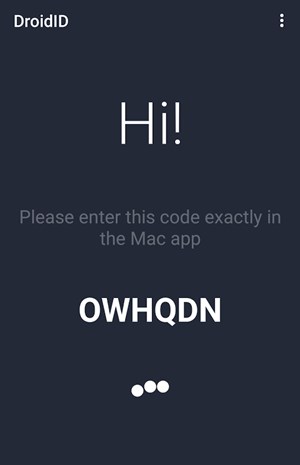
2. Öppna nu DroidID-appen på Macen och skriv sedan in koden du har antecknat tidigare i steget ovan. Under koden har du precis lagt ditt lösenord som du använder för att logga in på din Mac-enhet och klicka sedan på knappen Anslut.

3. Mac-enheten skulle visa dig ”DroidID är redo” som du måste stänga. Å andra sidan ber Android-enheten dig också att autentisera ditt fingeravtryck som redan är registrerat på din enhet. Efter detta steg har du konfigurerat DroidID-appen korrekt och du kan nu börja använda den. Följ de ytterligare stegen för att veta hur du använder den här appen.
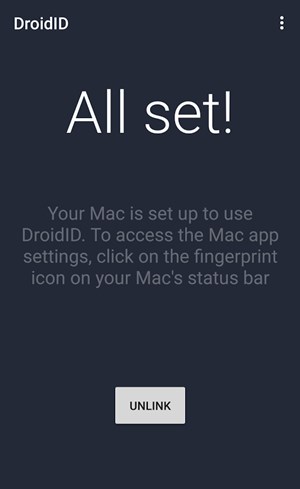
4. Närhelst Mac-skärmen går i viloläge, eller när skärmsläckaren börjar, öppnar du bara DroidID-appen på Android-enheten och skannar sedan upp ditt fingeravtryck med fingeravtrycksläsaren. Macen låter dig inte göra motstånd över låsskärmen, och den skulle automatiskt få dig inloggad.
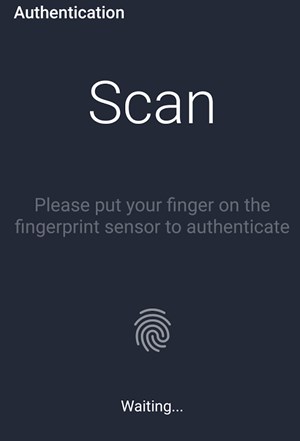
5. DroidID-appen fungerar inte om du har låst din Mac själv.
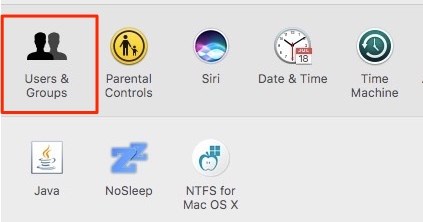
6.För att konfigurera DroidID att starta automatiskt när Mac-datorn startar om, gå till Systeminställningar genom att klicka på Apple-logotypen från menyraden och klicka sedan på ”Användare och grupper”.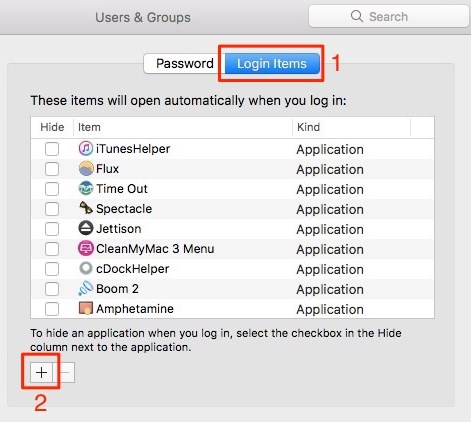
7. Navigera nu till alternativet Inloggningsobjekt och klicka på ikonen +. Leta efter DroidID.zip från den plats där du har laddat ner det och klicka sedan på alternativet Lägg till. Detta ställer in appen för att starta upp varje gång du skulle starta om din Mac!
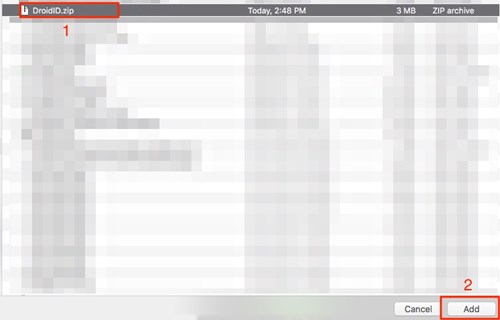
Här genom den här artikeln har du kommit runt metoden med vilken Android också kan användas skickligt för att låsa upp Mac-enheten. Android-enhetens fingeravtrycksläsare används i processen för att låsa upp Mac så att du kan föreställa dig hur snabbt du kan öppna din Mac-enhet utan några ovanliga tidskrävande uppgifter. Hoppas att du skulle gilla metoden och därför tillämpa den på din enhet också, vi skulle älska att se din närvaro i kommentarerna nedan i händelse av förvirring!